説明機能仕様ダウンロード画像使い方
YouTube に対応しているシンプルなビデオダウンローダー
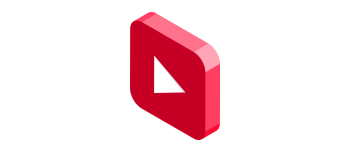
YouTube、BitChute、cda.pl の動画共有サイトからビデオまたはオーディオをダウンロードことができるシンプルなオンラインビデオダウンローダー。Window で無料で使用できます。
Tube Getter の概要
Tube Getter は、YouTube などのサイトからビデオをダウンロードすることができるアプリケーションです。
Tube Getter の機能
Tube Getter の主な機能です。
| 機能 | 概要 |
|---|---|
| メイン機能 | オンラインビデオダウンローダー |
| 機能詳細 | ・YouTube、BitChute、cda.pl からビデオまたはオーディオをダウンロードできます。 ・プレイリスト全体のダウンロードをサポートします (YouTube のみ)。 |
YouTube などからビデオをダウンロードできます
Tube Getter は、YouTube、BitChute、cda.pl といった動画共有サイトからビデオまたはオーディオをダウンロードことができるシンプルなオンラインビデオダウンローダーです。
Tube Getter を使用すると、個々のビデオを高品質なビデオまたは MP3 オーディオに変換してダウンロードすることが可能で、YouTube に関してはプレイリスト全体のコンテンツのダウンロードをすることができます。
使い方はかんたんです
Tube Getter の使い方はかんたんで、ダウンロードしたい動画の URL を入力して追加し、ダウンロードボタンをクリックするだけでオンラインのメディアをダウンロードできます。
Tube Getter は、お気に入りの YouTube コンテンツを手間をかけずに PC にダウンロードし、オフラインで動画やオーディオを再生したい場合に役に立ちます。
YouTube に対応しているシンプルなビデオダウンローダー
Tube Getter は、YouTube などの動画共有サイトから、ビデオを動画または音声形式でダウンロードして保存することができる便利なオンラインビデオダウンローダーです。
機能
- YouTube、BitChute、cda.pl からビデオとオーディオをダウンロードします。
- 個々のビデオまたはプレイリスト全体のダウンロードをサポートします (YouTube のみ)。
- 出力形式(ビデオまたはオーディオ)を選択します。
- 進行状況、ダウンロード速度、完了ステータス、変換ステータスなどのダウンロードの進行状況を監視します。
- 設定ウィンドウで出力フォルダを選択できます。
使い方
インストール
1.インストール
Tube Getter は、インストール不要で使用できるポータブルアプリケーションです。
- ダウンロードした EXE ファイルを実行するとアプリケーションを起動できます。
基本的な使い方
1. 基本的な使い方
- はじめに、右上の歯車のアイコンのボタンをクリックします。
- [Browse]をクリックして、ダウンロード先のフォルダを指定します。
- 右上のスイッチで、ダウンロードしたいメディアの種類(ビデオまたはオーディオ)を選択します。
- ダウンロードしたい動画の URL を入力して[Add]ボタンをクリックします。
- 情報が読み込まれました。右下の[Download]ボタンをクリックすると、ダウンロードが開始します。

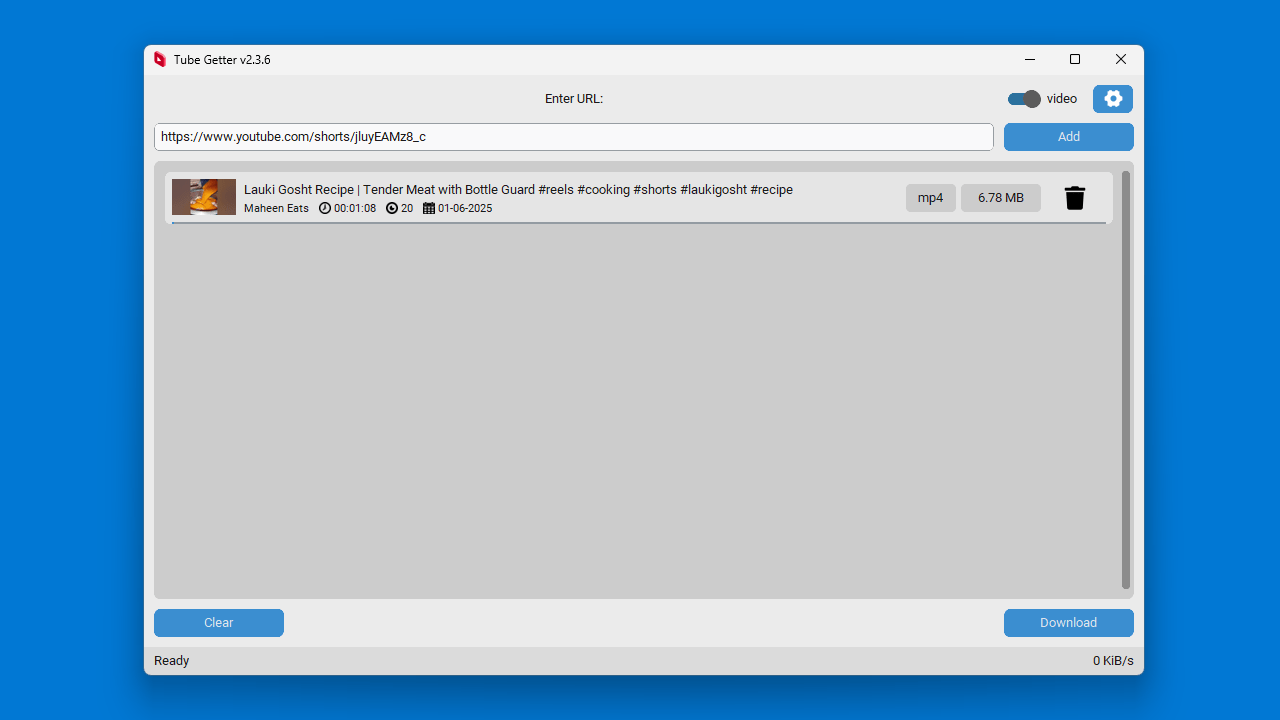
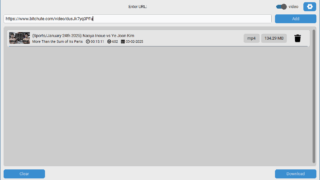
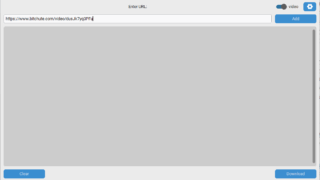
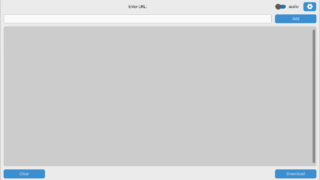
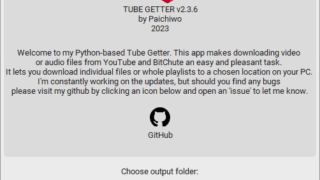
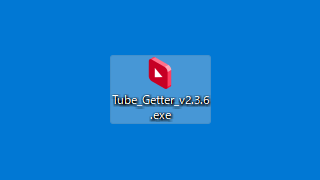

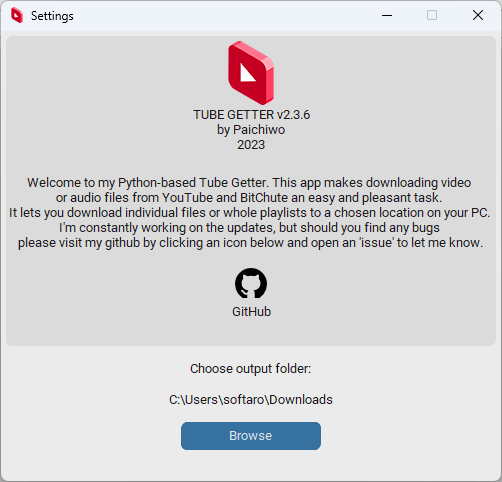
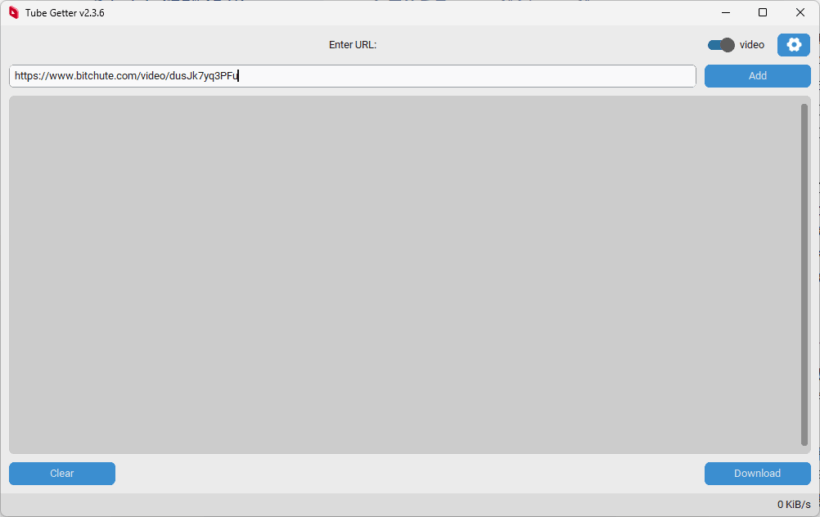
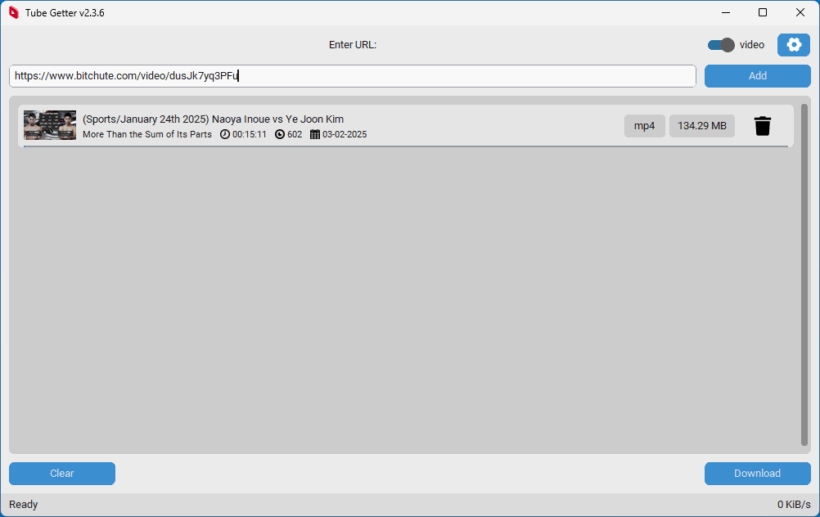
Tube Getter は、どなたでも無料で利用できます。